Microsoft Excel từ lâu đã được biết đến là công cụ hàng đầu trong việc xử lý và phân tích số liệu. Tuy nhiên, ít ai nhận ra rằng tiềm năng của Excel còn vượt xa một phần mềm bảng tính thông thường. Đối với những người làm việc tự do (freelancer), chủ doanh nghiệp nhỏ hoặc bất kỳ ai muốn tối ưu hóa quy trình làm việc, Excel có thể trở thành một “siêu ứng dụng” cá nhân hóa, giúp quản lý mọi khía cạnh từ dự án, tài chính đến khách hàng mà không cần đến hàng loạt phần mềm chuyên biệt.
Nếu quy trình làm việc của bạn tương tự – tức là bạn làm việc với nhiều khách hàng, có nhiều hạng mục cần bàn giao mỗi tuần, tạo nhiều hóa đơn mỗi tháng và cần theo dõi chi phí cho mục đích thuế – bài viết này sẽ chỉ ra 8 cách hiệu quả nhất để bạn tận dụng Microsoft Excel, biến nó thành công cụ quản lý toàn diện tùy chỉnh theo nhu cầu riêng.
8. Duy Trì Kho Lưu Trữ Công Việc Đã Hoàn Thành
Theo Dõi Tỷ Giá và Chuyển Đổi Tiền Tệ
Là một người viết tự do đóng góp cho nhiều website khác nhau, việc theo dõi tất cả các bài viết đã hoàn thành là vô cùng quan trọng để lập hóa đơn cuối tháng. Ngay sau khi một bài viết được xuất bản, tôi thường ghi chú chi tiết vào một bảng tính Excel: ngày xuất bản, tiêu đề bài viết, liên kết đến bài viết và mức thù lao tương ứng nhận được cho bài viết đó.
Ở cuối cột thù lao, tôi sử dụng công thức SUM để tự động tính tổng doanh thu từ tất cả các bài viết cho từng ấn phẩm. Điều này giúp tôi chỉ cần nhập giá trị này vào hóa đơn thay vì phải tính toán thủ công. Một lợi ích bổ sung là ô liền kề có công thức chuyển đổi tiền tệ, sử dụng kiểu dữ liệu Tiền tệ (Currencies data type) trong Excel. Vì tôi nhận thanh toán bằng USD nhưng sống ở Việt Nam (tiền tệ là VND), tính năng này cho phép tôi có cái nhìn theo thời gian thực về thu nhập của mình bằng nội tệ.
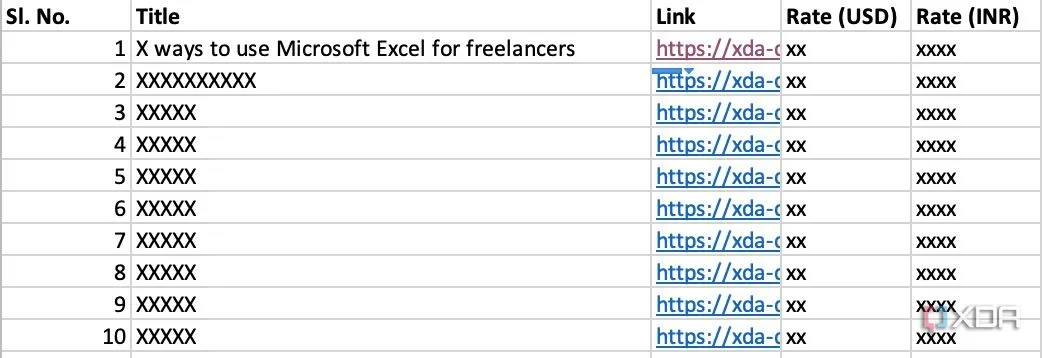 Biểu mẫu Excel quản lý danh sách bài viết đã hoàn thành và theo dõi doanh thu
Biểu mẫu Excel quản lý danh sách bài viết đã hoàn thành và theo dõi doanh thu
7. Tạo Biểu Đồ Trực Quan Hóa Tiến Độ Công Việc
Biết Chính Xác Khối Lượng Công Việc Còn Lại
Mỗi đầu tháng, tôi đặt ra một mục tiêu cụ thể cho bản thân đối với từng website tôi viết bài. Mục tiêu này thường là số lượng bài viết dự kiến hoặc doanh thu mục tiêu muốn đạt được trong tháng. Dù là tham số nào, việc đặt mục tiêu và theo dõi nó là rất quan trọng. Một cách hiệu quả để theo dõi tiến độ hướng tới mục tiêu là trực quan hóa nó dưới dạng biểu đồ.
Sử dụng các chi tiết tôi nhập về mỗi bài viết, tôi đã tạo một bảng điều khiển trực quan tính toán số lượng bài viết còn thiếu để đạt được mục tiêu của mình. Điều này phục vụ hai mục đích: một là, nó giúp tôi lên kế hoạch cho phần còn lại của tháng, để tôi biết mình cần viết bao nhiêu bài mỗi ngày. Hai là, nó tạo động lực để tôi làm việc hiệu quả hơn, đảm bảo đạt được mục tiêu trong tháng.
6. Tạo Các Bảng Tính Riêng Biệt Cho Từng Khách Hàng
Tránh Nhầm Lẫn Nguồn Dữ Liệu
Đây là một tính năng cơ bản của Excel mà hầu hết mọi người đều biết. Vì tôi làm việc với nhiều khách hàng, tôi tạo các bảng tính (worksheet) riêng biệt cho mỗi người để đảm bảo không dồn tất cả dữ liệu vào một nơi. Về cơ bản, tôi sao chép một bảng tính và thay đổi thông tin liên quan như mục tiêu, tỷ lệ thù lao cho mỗi bài viết, v.v. Nếu bạn chỉ làm việc với một khách hàng, bạn có thể tạo nhiều bảng tính trong cùng một tệp Excel cho mỗi tháng. Điều này sẽ giúp bạn theo dõi tiến độ từng tháng.
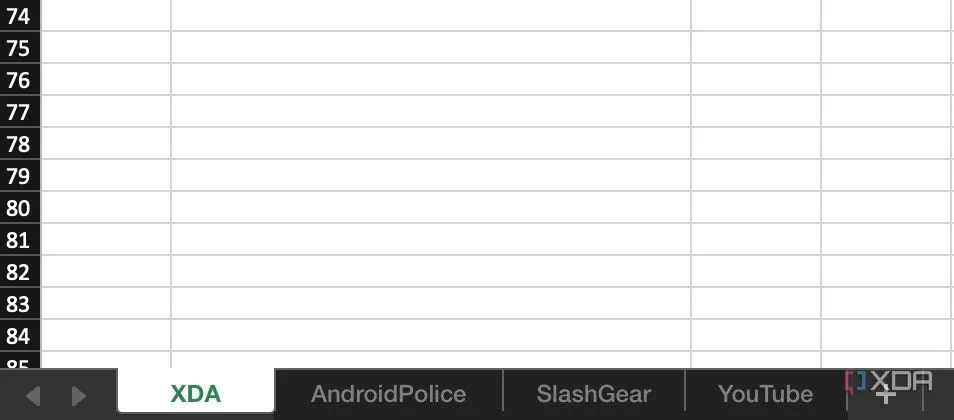 Giao diện Microsoft Excel với nhiều worksheet (sheet) riêng biệt cho từng khách hàng
Giao diện Microsoft Excel với nhiều worksheet (sheet) riêng biệt cho từng khách hàng
5. Thay Thế Công Cụ Quản Lý Dự Án
Tổng Hợp Mọi Thông Tin Tại Một Nơi
Các bài viết của tôi thường trải qua nhiều giai đoạn trước khi được xuất bản. Tôi thấy việc theo dõi trạng thái hiện tại của các bài viết là rất quan trọng để có cái nhìn tổng quan về thời điểm chúng sẽ được xuất bản. Để làm điều này, tôi đã tạo các menu thả xuống (dropdown menus) trong Excel bên cạnh mỗi bài viết, cho biết trạng thái theo thời gian thực. Điều này giúp tôi có cái nhìn tổng quan về tất cả các bài viết của mình tại một nơi duy nhất.
Bạn cũng có thể tạo các mốc quan trọng của dự án, giao dự án cho các thành viên khác trong nhóm nếu bạn có nhân viên, phân tích dữ liệu, tạo biểu đồ Gantt cho tiến độ, v.v. – tất cả đều trong Excel. Ngoài việc tiết kiệm thời gian, điều này còn giúp bạn tiết kiệm một khoản tiền đáng kể, một yếu tố quan trọng nếu bạn đang điều hành một doanh nghiệp nhỏ.
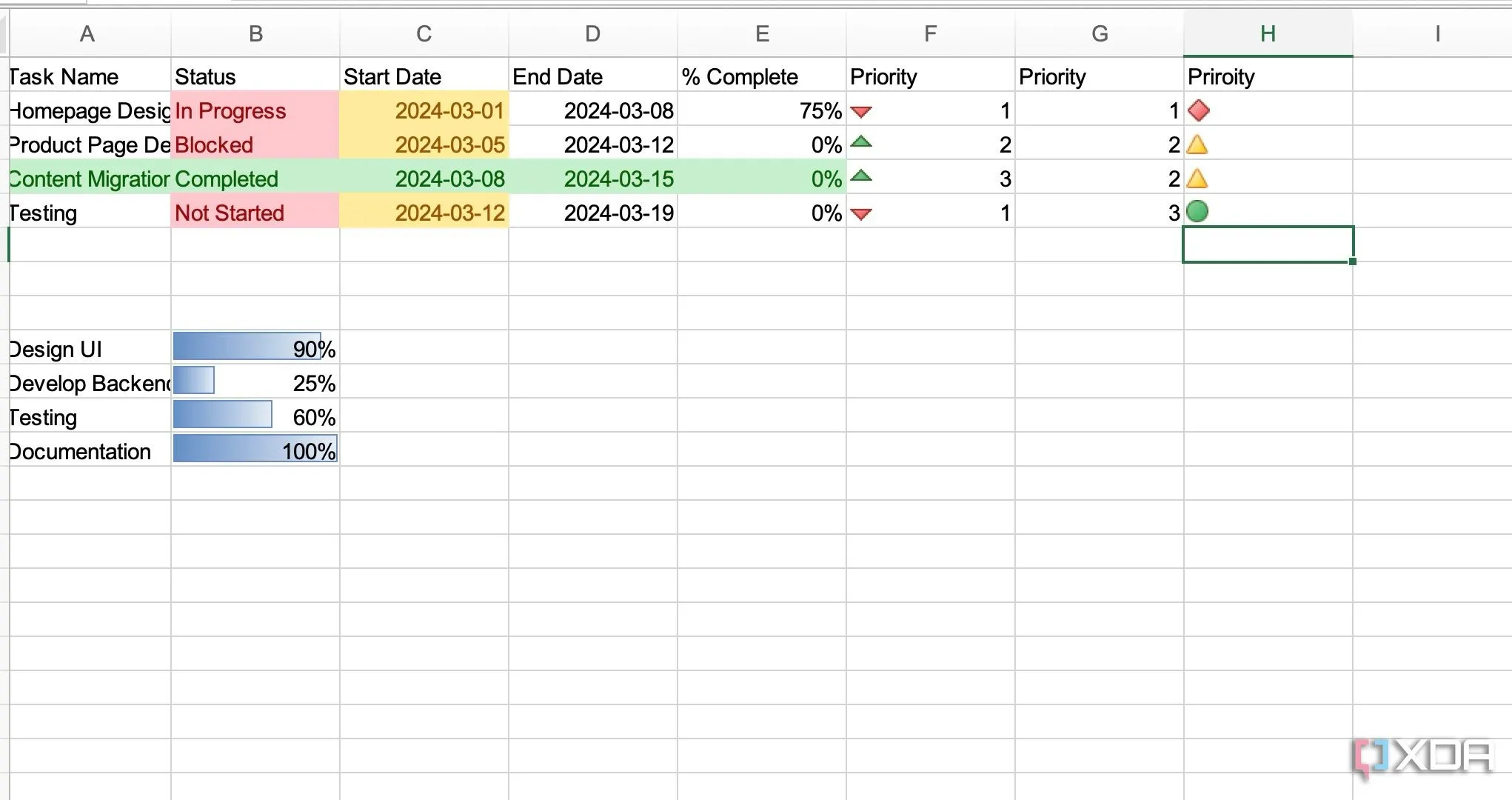 Quản lý trạng thái dự án và tiến độ công việc hiệu quả bằng Excel với định dạng có điều kiện
Quản lý trạng thái dự án và tiến độ công việc hiệu quả bằng Excel với định dạng có điều kiện
4. Lên Lịch Nội Dung
Theo Dõi Thời Điểm Công Việc Của Bạn Được Xuất Bản
Có những khung giờ nhất định trong ngày mà các bài viết thường được xuất bản. Khung giờ này phụ thuộc vào loại bài viết, và việc bài viết đó được xuất bản vào thời điểm cụ thể là bắt buộc. Đây là một lĩnh vực khác mà Excel tỏ ra hữu ích. Tôi có một phần trong bảng tính của mình nơi tôi đã ghi chú các khung giờ khác nhau trong các ô liền kề. Ngay khi tôi chọn một bài viết để viết, tôi sẽ gán nó vào khung giờ đó, để tôi biết ngay khi nào cần lên lịch xuất bản ngay khi hoàn thành.
Gần đây, tôi cũng bắt đầu tải video lên YouTube, vì vậy tôi cũng sử dụng phương pháp này để lên lịch video mỗi ngày. Tôi có thể nhanh chóng xem lịch và biết khi nào cần phát hành một video mới, mà không cần dựa vào trí nhớ hay đoán thời gian tải lên.
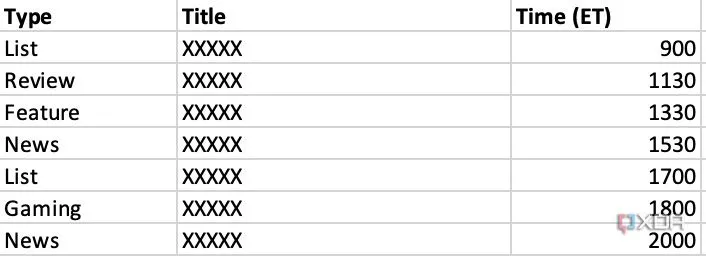 Bảng tính Excel để lên lịch xuất bản nội dung, bài viết và video theo khung giờ cụ thể
Bảng tính Excel để lên lịch xuất bản nội dung, bài viết và video theo khung giờ cụ thể
3. Duy Trì Danh Sách Thiết Bị Để Đánh Giá
Không Bỏ Lỡ Bất Kỳ Ngày Cấm Phát Hành Nào
Các thương hiệu thường xuyên gửi sản phẩm cho tôi để thử nghiệm và đánh giá. Từ những chiếc điện thoại thông minh mới nhất cho đến máy in 3D hiện đại, hầu như tuần nào cũng có một gói hàng xuất hiện trước cửa nhà tôi. Trước khi tôi viết bài về những tiện ích này, tôi thích duy trì một hồ sơ cá nhân về tất cả các mặt hàng mà các thương hiệu gửi cho tôi, cùng với các ấn phẩm mà tôi sẽ viết về chúng. Điều này giúp tôi có sự rõ ràng về những bài viết nào nên chào hàng ở đâu.
Các thông tin bổ sung như thời gian dự kiến cho bài đánh giá, người liên hệ của tôi với thương hiệu và ngày cấm phát hành (embargo date), nếu có, cũng được đề cập trong danh sách này cùng với các sản phẩm. Tôi cũng có một cột riêng bên cạnh mỗi mục để ghi lại những suy nghĩ nhanh về một sản phẩm nhất định. Những ghi chú này đóng vai trò như tài liệu tham khảo khi tôi viết bài về thiết bị. Với rất nhiều điện thoại thông minh ra mắt mỗi tháng và nhiều ngày cấm phát hành khác nhau, mức độ tổ chức này giúp dễ dàng xác định khi nào tôi cần làm việc trên bài viết nào.
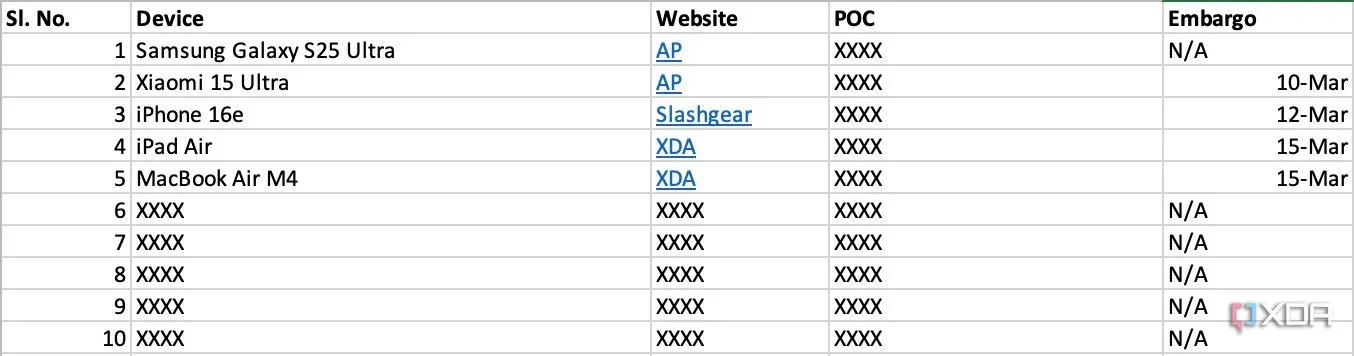 Bảng tính Excel quản lý danh sách thiết bị công nghệ nhận được để review và các điều khoản
Bảng tính Excel quản lý danh sách thiết bị công nghệ nhận được để review và các điều khoản
2. Tạo Hóa Đơn Bằng Các Mẫu Có Sẵn
Tạo Hóa Đơn Chuyên Nghiệp Chỉ Với Một Cú Nhấp
Vào cuối mỗi tháng, tôi cần tạo hóa đơn cho từng ấn phẩm tôi viết bài. Mặc dù rất thích được nhận tiền, nhưng đây từng là một trong những công việc nhàm chán nhất mà tôi ghét làm vào cuối mỗi tháng – cho đến khi tôi nhận ra mình có thể “giao phó” nó cho Excel. Có rất nhiều mẫu hóa đơn có sẵn trong ứng dụng mà bạn có thể chọn. Chọn một mẫu bạn cho là phù hợp nhất, và một nửa công việc của bạn đã được hoàn thành. Một khi đã chọn, tất cả những gì tôi làm là nhập dữ liệu từ bảng tính của mình vào hóa đơn, vì tôi đã có một kho lưu trữ tất cả mọi thứ từ tiêu đề đến tỷ lệ thù lao.
Tôi lặp lại quy trình này cho tất cả các khách hàng của mình và chỉ thay đổi tên và địa chỉ người nhận trước khi gửi hóa đơn. Nếu không có Excel, tôi sẽ mất hàng giờ để nhập dữ liệu thủ công vào hóa đơn, đặc biệt là trong những tháng tôi viết nhiều bài hơn. Hơn nữa, hãy tưởng tượng việc lặp lại quy trình cho tất cả khách hàng. Đó chắc chắn không phải là vị trí bạn muốn.
1. Tính Toán Chi Phí Cho Mục Đích Thuế
Sổ Sách Kế Toán Cá Nhân Của Bạn
Ở Việt Nam, tôi tự khai thuế, điều đó có nghĩa là việc duy trì một cuốn sổ kế toán để tính toán thu nhập vào cuối mỗi năm tài chính là rất quan trọng. Tại đây, chúng tôi chỉ nộp thuế trên lợi nhuận kinh doanh, vì vậy tôi được phép khấu trừ bất kỳ chi phí nào cho doanh nghiệp khỏi tổng thu nhập của mình. Điều này bao gồm tất cả các thiết bị công nghệ tôi mua để thử nghiệm và đánh giá, và các chi phí cố định như điện, Wi-Fi, đồ nội thất, v.v. Tôi cũng thường xuyên đi lại để gặp gỡ khách hàng mới, điều này cũng nằm trong chi phí kinh doanh.
Tôi duy trì một bảng tính riêng cho việc này và nhập mọi chi phí phát sinh vào đó. Nhờ đó, tôi có một con số rõ ràng vào cuối năm mà tôi cần trừ đi khỏi doanh thu của mình, và đó là số tiền tôi cần nộp thuế. Phép tính đơn giản này giúp tiết kiệm rất nhiều thời gian vì tôi không phải duyệt qua các sao kê ngân hàng vào cuối năm để tính toán chi phí thủ công.
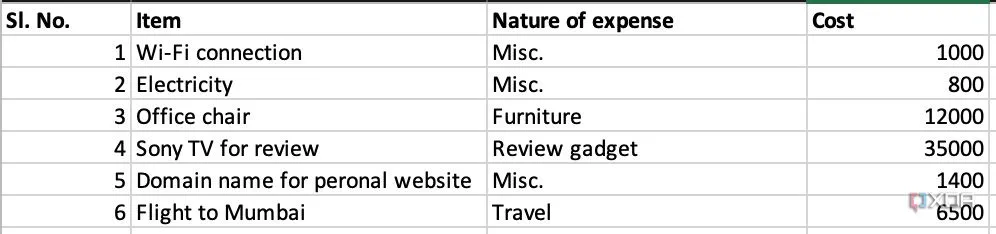 Biểu mẫu Excel theo dõi chi phí kinh doanh cá nhân và freelancer để tính toán thuế
Biểu mẫu Excel theo dõi chi phí kinh doanh cá nhân và freelancer để tính toán thuế
Siêu Ứng Dụng Bạn Chưa Từng Biết Mình Đã Có
Thay vì sử dụng năm ứng dụng khác nhau để thực hiện các chức năng riêng biệt, tất cả những gì bạn cần chỉ là Microsoft Excel và một chút thời gian cho thiết lập ban đầu. Một khi bạn đã có các bảng tính và biểu đồ phù hợp, bạn sẽ sở hữu một công cụ quản lý dự án tùy chỉnh, được thiết kế riêng cho trường hợp sử dụng của bạn. Theo dõi mọi công việc của bạn từ Excel và tiết kiệm thời gian bằng cách không phải chuyển đổi giữa nhiều ứng dụng chỉ để xem một mảnh dữ liệu duy nhất. Excel không chỉ là một phần mềm tính toán, nó là một nền tảng linh hoạt có thể giúp bạn làm chủ công việc và quản lý tài chính một cách hiệu quả nhất.


